Podrobný návod k použití je v uživatelské příručce.
[. . . ] VKLEPNTE!
Obsah
Základní postupy
Pouzití nabídky
Digitální fotoaparát
Pírucka k produktu Cyber-shot
DSC-S650/S700
Nez zacnete pístroj pouzívat, pectte si pecliv tuto pírucku a , , Návod k obsluze" a uschovejte je pro pípadné dalsí pouzití.
Pouzití obrazovky nastavení
Prohlízení snímk na televizoru
Pouzití pocítace
Tisk fotografií
Odstraování problém
Ostatní
Rejstík
© 2007 Sony Corporation
2-897-953-61(1)
CZ
Poznámky k pouzívání fotoaparátu
Typy pouzitelných karet , , Memory Stick" (nejsou soucástí dodávky)
Interním záznamovým médiem tohoto fotoaparátu je pamová karta , , Memory Stick Duo". Existují dva typy karet , , Memory Stick".
Poznámky k pouzití LCD displeje a objektivu
· LCD displej je vyroben pomocí specializované vysoce pesné technologie, díky níz je aktivních pes 99, 99 % pixel. Pesto se mohou na LCD displeji objevovat nepatrné cerné nebo jasné (bílé, cervené, modré nebo zelené) body. Tyto body jsou ve výrobním procesu normální a záznam nijak neovlivují.
, , Memory Stick Duo": s fotoaparátem lze pouzívat karty , , Memory Stick Duo".
, , Memory Stick": s fotoaparátem nelze pouzívat karty , , Memory Stick".
Cerné, bílé, cervené, modré nebo zelené body
· Dlouhodobé vystavování LCD displeje nebo objektivu slunci mze zpsobit poskození. [. . . ] Nastavení mzete pozdji zmnit.
Pehled informací o aplikaci , , Picture Motion Browser"
Pomocí aplikace , , Picture Motion Browser" mzete:
· Importovat snímky poízené fotoaparátem a zobrazit je v pocítaci. · Uspoádat snímky v pocítaci podle data jejich vytvoení. · Retusovat, tisknout a posílat fotografie v píloze elektronické posty, mnit datum poízení atd. · Fotografie lze vytisknout nebo ulozit s vlozeným datem. · Pomocí CD nebo DVD vypalovacky mzete vytvoit datový disk. · Podrobnjsí informace k pouzití aplikace , , Picture Motion Browser" viz Help.
Ukoncení aplikace , , Picture Motion Browser"
Klepnte na tlacítko v pravém horním rohu obrazovky.
Help je k dispozici klepnutím na tlacítko [Start] t [All Programs] (v systému Windows 2000, [Programs]) t [Sony Picture Utility] t [Help] t [Picture Motion Browser].
Základní pokyny
Pi importu a prohlízení snímk z fotoaparátu postupujte podle tchto pokyn.
Import snímk
1 Zkontrolujte, zda je spustn
program , , Media Check Tool"*. Podívejte se, zda je na panelu úloh ikona (Media Check Tool).
* , , Media Check Tool" je program, který automaticky zjisuje a importuje snímky pi vlození karty , , Memory Stick" nebo pi pipojení fotoaparátu. · Pokud ikona chybí: klepnte na tlacítko [Start] t [All Programs] (v systému Windows 2000, [Programs]) t [Sony Picture Utility] t [Tools] t [Media Check Tool].
68
Pouzití aplikace , , Picture Motion Browser" (je soucástí dodávky)
2 Pipojte fotoaparát k pocítaci
urceným kabelem USB. Po automatickém zjistní fotoaparátu se zobrazí okno [Import Images].
· Pokyny pro zmnu nastavení , , Folder to be imported" viz str. 72.
Prohlízení snímk
1 Kontrola importovaných snímk.
Po dokoncení importu se spustí aplikace , , Picture Motion Browser". Zobrazí se miniatury importovaných snímk.
· Pouzíváte-li slot Memory Stick, pectte si nejdíve pokyny viz str. · Zobrazí-li se v systému Windows XP okno prvodce automatického pehrání, zavete je.
· Jako výchozí je v seznamu , , Viewed folders" nastavena slozka , , My Pictures". · Chcete-li obrázek zobrazit, poklepejte na jeho miniaturu.
3 Import snímk.
Zahájení importu provedete klepnutím na tlacítko [Import].
Pouzití pocítace
2 Prohlízení snímk ve slozkách
, , Viewed folders" uspoádaných podle data vytvoení.
1Klepnte na kartu [Calendar]. Zobrazí se seznam rok, v kterých byly ulozené snímky vytvoeny.
Ve výchozím nastavení jsou snímky importovány do podslozky vytvoené ve slozce , , My Pictures" oznacené datem importu.
2Klepnte na rok. Zobrazí se snímky vytvoené v daném roce, uspoádané podle data vytvoení. 3Chcete-li zobrazit snímky podle msíce vytvoení, klepnte na pozadovaný msíc. Zobrazí se miniatury snímk vytvoených v daném msíci.
69
Pouzití aplikace , , Picture Motion Browser" (je soucástí dodávky)
4Chcete-li zobrazit snímky podle casu vytvoení, klepnte na pozadovaný cas. Zobrazí se miniatury snímk vytvoených v daném dni uspoádané podle casu. Zobrazení rok 1 2
3 Zobrazení jednotlivých snímk.
Pokud v okn se zobrazením casu poklepete na miniaturu, zobrazí se obrázek v samostatném okn.
3 Zobrazení msíc
· Snímky mzete editovat klepnutím na tlacítko na panelu nástroj.
4
Zobrazení snímk na celé obrazovce Chcete-li zobrazit prezentaci aktuálních snímk na celé obrazovce, klepnte na tlacítko .
Obrazovka azení podle casu
· Chcete-li pehrát nebo pozastavit prezentaci, klepnte na tlacítko vlevo dole na obrazovce. · Chcete-li prezentaci zastavit, klepnte na tlacítko vlevo dole na obrazovce. · Chcete-li zobrazit snímky z urcitého roku nebo msíce, klepnte na dané období vlevo na obrazovce.
70
Pouzití aplikace , , Picture Motion Browser" (je soucástí dodávky)
Vytvoení datového disku.
Snímky je mozné ukládat na CD nebo DVD jako data. · Je nutné mít CD nebo DVD vypalovacku. [. . . ] 77 Rozmazání. . . . . . . . . . . . . . . . . . . . . . . . . . . . 6 Rychlé pevíjení vped/ vzad . . . . . . . . . . . . . . . . . . . . . . . . . . . . . . . . . . . . . . 28 Rychlost závrky. . . . . . . . . . . . . . . . . . 7
U
Urcený kabel A/V . . . . . . . . . . . . . . [. . . ]

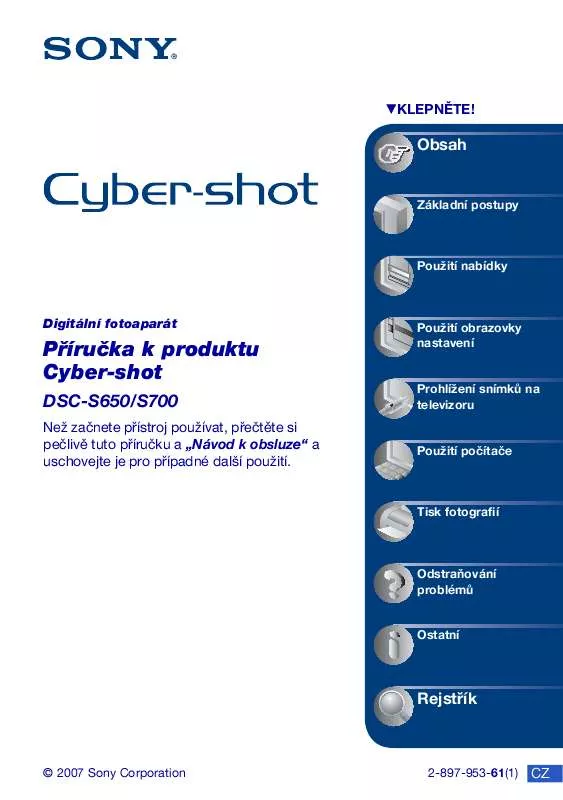
 SONY CYBER-SHOT DSC-S700 annexe 1 (2307 ko)
SONY CYBER-SHOT DSC-S700 annexe 1 (2307 ko)
 SONY CYBER-SHOT DSC-S700 (2302 ko)
SONY CYBER-SHOT DSC-S700 (2302 ko)
 SONY DSC-S700 annexe 3 (1213 ko)
SONY DSC-S700 annexe 3 (1213 ko)
 SONY CYBER-SHOT DSC-S700 annexe 1 (5699 ko)
SONY CYBER-SHOT DSC-S700 annexe 1 (5699 ko)
 SONY CYBER-SHOT DSC-S700 annexe 2 (1230 ko)
SONY CYBER-SHOT DSC-S700 annexe 2 (1230 ko)
 SONY CYBER-SHOT DSC-S700 DATASHEET (540 ko)
SONY CYBER-SHOT DSC-S700 DATASHEET (540 ko)
 SONY CYBER-SHOT DSC-S700 BATTERY NOTES (4082 ko)
SONY CYBER-SHOT DSC-S700 BATTERY NOTES (4082 ko)
 SONY CYBER-SHOT DSC-S700 CYBER-SHOT HANDBOOK (5635 ko)
SONY CYBER-SHOT DSC-S700 CYBER-SHOT HANDBOOK (5635 ko)
 SONY CYBER-SHOT DSC-S700 HOW TO TAKE GREAT SPORTS SHOTS. (147 ko)
SONY CYBER-SHOT DSC-S700 HOW TO TAKE GREAT SPORTS SHOTS. (147 ko)
 SONY CYBER-SHOT DSC-S700 HOW TO TAKE GREAT HOLIDAY PHOTOS. (149 ko)
SONY CYBER-SHOT DSC-S700 HOW TO TAKE GREAT HOLIDAY PHOTOS. (149 ko)
 SONY CYBER-SHOT DSC-S700 HOW TO TAKE GREAT BIRTHDAY PHOTOS. (123 ko)
SONY CYBER-SHOT DSC-S700 HOW TO TAKE GREAT BIRTHDAY PHOTOS. (123 ko)
